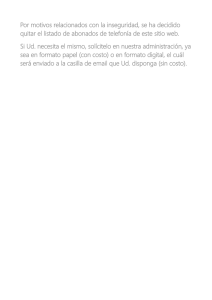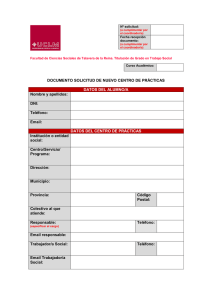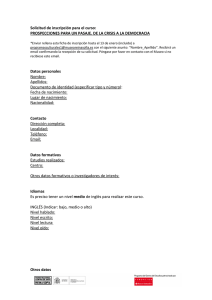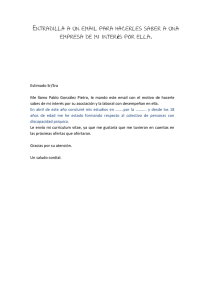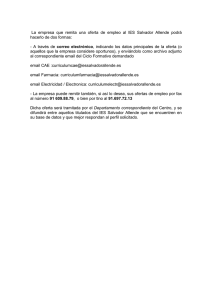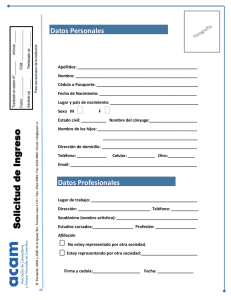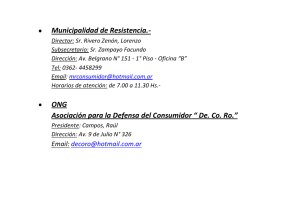Manual para el uso del programa de Tutorías 2.0 Tutores
Anuncio
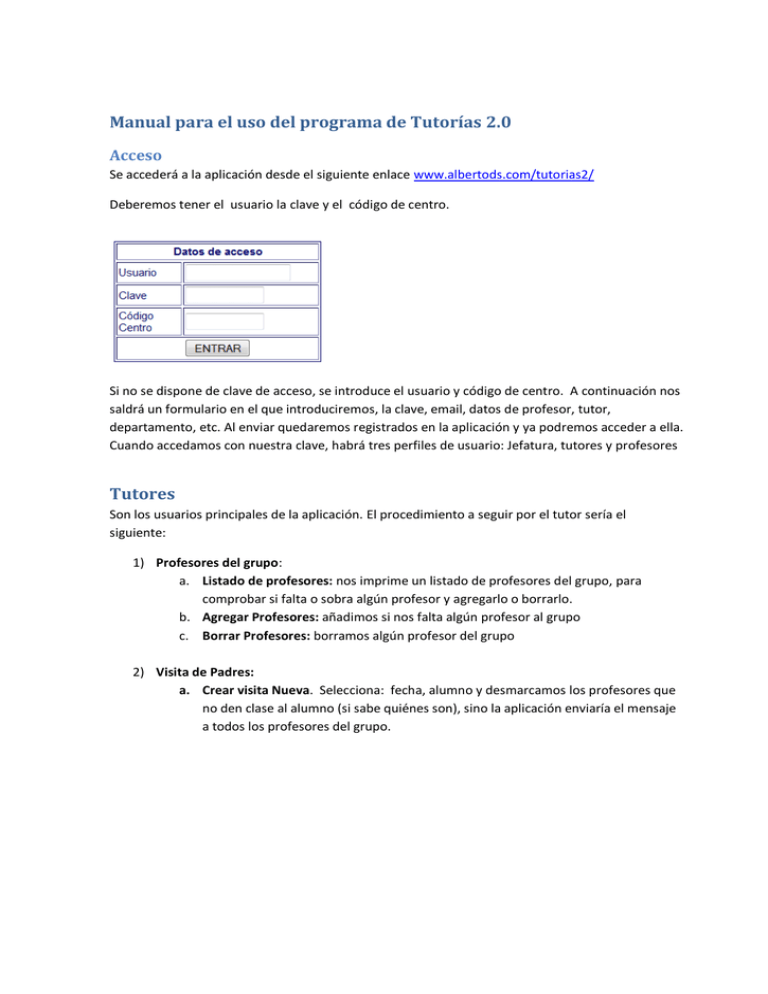
Manual para el uso del programa de Tutorías 2.0 Acceso Se accederá a la aplicación desde el siguiente enlace www.albertods.com/tutorias2/ Deberemos tener el usuario la clave y el código de centro. Si no se dispone de clave de acceso, se introduce el usuario y código de centro. A continuación nos saldrá un formulario en el que introduciremos, la clave, email, datos de profesor, tutor, departamento, etc. Al enviar quedaremos registrados en la aplicación y ya podremos acceder a ella. Cuando accedamos con nuestra clave, habrá tres perfiles de usuario: Jefatura, tutores y profesores Tutores Son los usuarios principales de la aplicación. El procedimiento a seguir por el tutor sería el siguiente: 1) Profesores del grupo: a. Listado de profesores: nos imprime un listado de profesores del grupo, para comprobar si falta o sobra algún profesor y agregarlo o borrarlo. b. Agregar Profesores: añadimos si nos falta algún profesor al grupo c. Borrar Profesores: borramos algún profesor del grupo 2) Visita de Padres: a. Crear visita Nueva. Selecciona: fecha, alumno y desmarcamos los profesores que no den clase al alumno (si sabe quiénes son), sino la aplicación enviaría el mensaje a todos los profesores del grupo. La aplicación enviará un email a cada profesor del alumno con la siguiente información Cuando accedamos a la aplicación nos aparecerá un mensaje avisándonos de la visita. Si lo marcamos y presionamos marcar como leído, la próxima vez no aparecerá. Lo podremos consultar desde mensajes antiguos. En el panel de guardias aparecerá durante dos días publicada la visita b) Agregar información del alumno. (Esta aplicación saldrá a todos en el menú: tutores, profesores y jefatura de estudios) Seleccionamos el alumno en el desplegable Elegimos la materia (si damos más de una materia al grupo) y marcamos los ítem que deseemos. Al final podremos introducir observaciones: 120 caracteres Cuando los profesores hayan grabado la información del alumno, el tutor podrá imprimir la información del alumno desde 2 impresos distintos: c) Visita de padres: Imprimir Informe (Saldrá una tabla similar a esta con la información de todos los profesores que la hayan grabado) Para poder imprimirla en un DINA4 podemos seguir los siguientes pasos - Desde el navegador Firefox: Archivo -> Vista Preliminar Seleccionamos: horizontal, Escala (Ajustar a la página) Configurar página: márgenes y encabezado/pie de página. Dejamos estos datos Ya podremos imprimir el informe en un DIN A4 horizontal d) Visita de padres: Imprimir observaciones Desde aquí imprimiremos en un listado las observaciones que hicieron los profesores sobre el alumno (si las realizaron) Enviar email a profesores Desde aquí se puede enviar un email a otro profesor que además aparecerá publicado en su página de inicio Consultar mensajes antiguos Podremos listar todos los mensajes que tenemos Cambiar clave Podremos modificare nuestra clave, esta será numérica y de 4 dígitos Cambiar email Podremos modificar nuestro email al que nos llegan los correos de la aplicación Manual PDF Podremos descargar el manual de la aplicación en PDF Actividades Extraescolares Esta aplicación estará en todos los menús (Jefatura, tutores y profesores). Se podrán realizar listados de alumnos para realizar una actividad extraescolar. El proceso será el siguiente: 1) Crear la actividad. Nos aparecerá un formulario en el que grabar los datos de la actividad 2) Una vez que tenemos la actividad creada añadimos los alumnos que van a asistir Si va a asistir todo el grupo (o la mayoría) dejamos marcado SI, en caso contrario NO Seleccionamos los alumnos de S3A Añadimos los alumnos de los otros grupos: S3B, S3C, etc Podemos borrar algún alumno que no va a asistir a posteriori de crear las listas 3) Listado de alumnos que asisten: Imprimimos el informe de los alumnos que van a asitir, seleccionando la actividad y nos saldrá un informe similar a este 4) Listado de alumnos que no asisten: Si deseamos sacar un listado de los alumnos de esos grupos que no asisten a la actividad, para poner en la sala de profesores, lo podemos imprimir desde aquí Profesores Los profesores que no son tutores disponen de un menú más reducido en el que no figura la gestión de las visitas de tutorías. Solo les saldrá para agregar información de los alumnos, enviar email, cambiar clave y email y actividades extraescolares Jefatura de Estudios Les saldrá aparte del menú de profesor lo siguiente: Modificar: Agregar alumno nuevo, borrarlo o cambiarlo de grupo, cambiar email de un profesor Email: Desde esta aplicación podrán enviar mensajes a: x x x x x x Todo el profesorado Jefes de Departamento Tutores de 1º Ciclo, 2º Ciclo, BCH, Ciclos Departamentos Profesores de un grupo Profesor Individual